EdgeでIEモードが表示されない問題の完全解決ガイド

「Microsoft EdgeでIEモードを使いたいのに、メニューに表示されない…」そんなお悩みを抱えていませんか?
業務で必要な古いシステムを使うために、IEモードの設定をしたはずなのに、いざ使おうとすると「Internet Explorerモードで再読み込みする」のメニューが見当たらない。
このような状況は、実は多くのユーザーが経験している問題です。
この記事で解決できること: グループポリシーによる制限、Windows11での設定手順の違い、最新バージョンでの表示位置の変更、ポップアップブロック設定など、IEモードが表示されない主な原因とその解決策を網羅的にご紹介します。この記事を読めば、あなたのEdgeでIEモードを確実に使えるようになります。
なぜこの記事が役に立つのか: Microsoft公式ドキュメントや実際のトラブルシューティング事例を基に、初心者の方でもわかりやすく、段階的に問題を解決できるよう構成しています。専門用語は極力避け、実際の画面操作に沿って説明していますので、ITに詳しくない方でも安心して設定を進められます。
読了後に得られるもの: IEモードの基本的な設定方法から、表示されない場合の具体的なトラブルシューティング、グループポリシーでの管理方法まで、あらゆる状況に対応できる知識が手に入ります。業務を止めることなく、スムーズにIE専用サイトを利用できるようになるでしょう。
- 1. Edge IEモードとは?基本を理解しよう
- 2. Edge IEモードが表示されない主な原因
- 3. 基本的なIEモード設定手順(Windows11/10共通)
- 4. 最新バージョンでの「再読み込み」ボタン表示方法
- 5. グループポリシーで管理されている場合の対処法
- 6. Windows11 Home Editionでの設定方法
- 7. Edge IEモードのポップアップが表示されない場合の対処法
- 8. Edge IEモードの互換表示設定が表示されない場合
- 9. Edgeのバージョンを確認・アップデートする方法
- 10. Edgeブラウザの不具合を修復する方法
- 11. IEモードのトラブルシューティングチェックリスト
- 12. よくある質問(FAQ)
- 12.1. Q1: IEモードは無料で使えますか?
- 12.2. Q2: IEモードとIE11の違いは何ですか?
- 12.3. Q3: IEモードのサポート期間はいつまでですか?
- 12.4. Q4: すべてのサイトをIEモードで開くことはできますか?
- 12.5. Q5: MacやLinuxでもIEモードは使えますか?
- 12.6. Q6: IEモードで開いているかどうか確認する方法は?
- 12.7. Q7: グループポリシーなしでサイトリストを管理できますか?
- 12.8. Q8: IEモードで拡張機能は使えますか?
- 12.9. Q9: IEモードのセキュリティは大丈夫ですか?
- 12.10. Q10: IEモードから通常のEdgeモードに戻す方法は?
- 13. IEモード利用時のベストプラクティス
- 14. 企業でのIEモード管理のポイント
- 15. トラブル事例と解決方法
- 16. IEモードの代替案と将来の対応
- 17. まとめ: Edge IEモードを確実に使うために
Edge IEモードとは?基本を理解しよう
IEモードは、Microsoft Edgeの中でInternet Explorerのレンダリングエンジンを使用して、IE専用の古いWebサイトやシステムを表示できる互換機能です。
2022年6月にIE11のサポートが終了した後も、業務で必要なシステムを継続利用できるように提供されています。
IEモードが必要とされる理由
Internet Explorer 11のサポートは2022年6月15日に終了しました。
しかし、多くの企業や自治体では、長年IE専用に開発された業務システムやWebアプリケーションが現在も稼働しています。
これらのシステムは、ActiveXコントロールやVBScriptなど、IEにしか対応していない技術を使用しているため、最新のブラウザでは正常に動作しません。
Microsoft EdgeのIEモードは、このような課題に対する解決策として提供されています。
Edgeの安定性とセキュリティを保ちながら、特定のサイトだけをIEのエンジンで表示できるため、業務を止めることなくシステム移行を進められます。
IEモードの仕組み
IEモードは、実質的にはInternet Explorerそのものです。
EdgeでIEモードを起動すると、Windowsのタスクマネージャーで「iexplore.exe」が実行されていることが確認できます。
つまり、EdgeはIEのエンジンを内部で呼び出して表示しているのです。
このアプローチにより、高い互換性が実現されています。ActiveXコントロールやIE専用の機能もそのまま利用でき、従来のIE11とほぼ同じように動作します。
ブラウザのフレーム部分はEdgeが制御しますが、ページの表示エンジンはIEが担当するという、ハイブリッドな構造になっています。
Edge IEモードが表示されない主な原因
IEモードが表示されない原因は大きく分けて7つあります。
設定の有効化が完了していない、グループポリシーによる制限、Windows Editionによる制限、最新バージョンでの表示位置変更、Edgeのバージョン不足、ブラウザの不具合、インターネットオプションの設定不足などが考えられます。
| 原因 | 対象ユーザー | 解決難易度 |
|---|---|---|
| IEモードの設定が「許可」になっていない | すべてのユーザー | ★☆☆☆☆(簡単) |
| グループポリシーによる制限 | 企業・組織のPC | ★★★★☆(管理者権限必要) |
| Windows Edition (Home)による制限 | Home Editionユーザー | ★★★☆☆(レジストリ編集必要) |
| 最新バージョンでのメニュー位置変更 | 2025年10月以降のユーザー | ★☆☆☆☆(設定変更のみ) |
| Edgeのバージョンが古い | すべてのユーザー | ★☆☆☆☆(アップデートのみ) |
| Edgeブラウザの不具合 | すべてのユーザー | ★★☆☆☆(修復作業必要) |
| ポップアップブロック設定 | すべてのユーザー | ★★☆☆☆(複数箇所の設定) |
原因1: IEモードの基本設定が未完了
最も基本的な原因は、Edgeの設定で「Internet Explorerモードでサイトの再読み込みを許可」が「許可」になっていないケースです。
この設定は初期状態では無効になっているため、IEモードを使用するには必ず有効化する必要があります。
設定を「許可」にした後は、必ずEdgeを再起動する必要があります。
再起動を忘れると、設定は保存されていても機能が有効にならないため、注意が必要です。
原因2: グループポリシーによる管理制限
企業や組織のPCでは、Active Directoryのグループポリシーによって設定が管理されている場合があります。
この場合、個人ユーザーがEdgeの設定画面で「許可」を選択しても、設定項目がグレーアウトして変更できないことがあります。
特にWindows EnterpriseエディションやADドメインに参加しているPCでは、管理者がグループポリシーでIEモードの利用を制御している可能性が高いです。
この場合は、システム管理者に連絡して、組織のポリシー設定を確認する必要があります。
原因3: 最新バージョンでのメニュー位置変更
2025年10月現在、最新バージョンのMicrosoft Edgeでは、IEモードの表示方法が大きく変更されています。
従来は「…」(設定など)のメニューから「Internet Explorerモードで再読み込みする」を選択していましたが、現在はツールバーに統合されています。
この変更により、多くのユーザーが「メニューから消えた」と感じていますが、実際には別の場所に移動しただけです。
ツールバーの設定を確認することで、IEモードのボタンを表示できます。
基本的なIEモード設定手順(Windows11/10共通)
IEモードを使用するための基本設定は、Edgeの設定画面から「既定のブラウザー」を選択し、「Internet Explorerモードでサイトの再読み込みを許可」を「許可」に変更するだけです。
設定後は必ずEdgeを再起動してください。
ステップ1: Edgeの設定画面を開く
1Microsoft Edgeを起動し、画面右上の「…」(設定など)をクリックします。
2表示されたメニューから「設定」を選択します。
ステップ2: IEモードの許可設定
3設定画面の左側メニューから「既定のブラウザー」をクリックします。メニューが表示されていない場合は、画面左上の「≡」(ハンバーガーメニュー)をクリックしてください。
4「Internet Explorerの互換性」セクションにある「Internet Explorerモードでサイトの再読み込みを許可」のドロップダウンメニューをクリックします。
5「既定」または「許可しない」から「許可」を選択します。
ステップ3: Edgeの再起動
6設定を変更すると、画面下部に「再起動」ボタンが表示されます。このボタンをクリックしてEdgeを再起動してください。
ステップ4: IEモードの表示確認
7Edgeが再起動したら、任意のWebページを開いた状態で「…」(設定など)をクリックします。
8メニューに「Internet Explorerモードで再読み込みする」が表示されているか確認します。
最新バージョンでの「再読み込み」ボタン表示方法
2025年10月以降の最新バージョンでは、IEモードのボタンがツールバーに統合されました。「外観」→「ツールバー」から「Internet Explorerモード(IEモード)」をオンにすることで、ツールバーに青い「e」アイコンが表示されるようになります。
ツールバーへのIEモードボタン追加手順
1Edgeの画面右上の「…」(設定など)をクリックし、「設定」を開きます。
2左側のメニューから「外観」を選択します。
3「外観」の設定画面を下にスクロールし、「ツールバー」をクリックします。
4「ツールバーに表示するボタンを選択してください」の一覧から「Internet Explorerモード(IEモード)」を探します。
5このチェックボックスをオンにします。
設定が完了すると、Edgeのツールバー(画面右上、アドレスバーの右側)に青い「e」のアイコンが表示されます。
このアイコンをクリックすると、現在開いているページがIEモードで再読み込みされます。
ツールバーボタンが表示されない場合の対処法
チェックボックスをオンにしてもツールバーにアイコンが表示されない場合は、Edgeの修復を試してみましょう。
1Windowsの「スタート」メニューから「設定」を開きます。
2「アプリ」→「インストールされているアプリ」を選択します。
3アプリ一覧から「Microsoft Edge」を見つけ、右側の「…」(その他のオプション)をクリックします。
4「変更」または「修復」を選択します。
5修復ウィンドウが表示されたら、「修復」ボタンをクリックします。
修復が完了したら、Edgeを再起動してツールバーを確認してください。多くの場合、この操作でIEモードのボタンが正常に表示されるようになります。
グループポリシーで管理されている場合の対処法
企業や組織のPCでは、Active DirectoryのグループポリシーによってIEモードが管理されています。
設定画面で「許可」が選択できない、またはグレーアウトしている場合は、管理者に連絡してポリシー設定を確認する必要があります。
グループポリシーによる制限の確認方法
お使いのPCがグループポリシーで管理されているかどうかを確認するには、以下の方法があります。
1Edgeのアドレスバーに「edge://settings/defaultbrowser」と入力してEnterキーを押します。
2「Internet Explorerモードでサイトの再読み込みを許可」の設定項目を確認します。
3設定がグレーアウトしていて変更できない場合、または「組織によって管理されています」と表示されている場合は、グループポリシーで管理されています。
管理者向け: グループポリシーでのIEモード有効化
システム管理者の方は、以下の手順でグループポリシーを設定し、組織全体でIEモードを有効化できます。
1. Edgeポリシーテンプレートのインストール
1Microsoft公式サイトから最新のEdgeポリシーテンプレート(MicrosoftEdgePolicyTemplates.cab)をダウンロードします。
2ダウンロードしたCABファイルを展開し、中にあるZIPファイルをさらに展開します。
3「windows」→「admx」フォルダ内のファイル(msedge.admx、msedgeupdate.admx)を、Active DirectoryサーバーまたはローカルPCのC:\Windows\PolicyDefinitionsにコピーします。
4「windows」→「admx」→「ja-JP」フォルダ内のファイルをC:\Windows\PolicyDefinitions\ja-JPにコピーします。
2. グループポリシーエディターでの設定
1「Windows」キー+「R」キーで「ファイル名を指定して実行」を開き、gpedit.mscと入力してEnterキーを押します。
2グループポリシーエディターが起動したら、「コンピューターの構成」→「管理用テンプレート」→「Microsoft Edge」を展開します。
3「Internet Explorer統合を構成する」をダブルクリックします。
4「有効」を選択し、オプションのドロップダウンから「Internet Explorerモード」を選択します。
5「OK」をクリックして設定を保存します。
3. エンタープライズサイトリストの設定(オプション)
特定のサイトを自動的にIEモードで開くようにするには、XMLサイトリストを作成し、グループポリシーで配布します。
1Edgeで「edge://compat/sitelistmanager」にアクセスします。
2「サイトの追加」をクリックし、IEモードで開きたいサイトのURLを入力します。プロトコル(https://)は含めず、ドメイン名のみを入力してください。
3「開く」で「IE Mode」を選択し、互換モードを設定します。
4「エクスポート」をクリックし、XMLファイル(sites.xml)を保存します。
5保存したXMLファイルを、ネットワーク上の共有フォルダなど、すべてのPCからアクセスできる場所に配置します。
6グループポリシーエディターで「コンピューターの構成」→「管理用テンプレート」→「Microsoft Edge」→「エンタープライズモードサイトリストを構成する」を開きます。
7「有効」を選択し、サイトリストのパス(例: \\server\share\sites.xml)を入力します。
8「OK」をクリックして設定を保存します。
Windows11 Home Editionでの設定方法
Windows11 Home Editionには、グループポリシーエディター(gpedit.msc)が標準搭載されていません。
そのため、IEモードを設定するには、レジストリエディターを使用して直接設定を変更する必要があります。
レジストリエディターでの設定手順
以下の手順を正確に実行し、作業前には必ずシステムの復元ポイントを作成してください。
1. システムの復元ポイントの作成
1Windowsの検索ボックスに「復元ポイントの作成」と入力し、表示された項目をクリックします。
2「システムのプロパティ」ウィンドウの「システムの保護」タブで、「作成」ボタンをクリックします。
3復元ポイントの説明(例: IEモード設定前)を入力し、「作成」をクリックします。
4復元ポイントの作成が完了するまで待ちます。
2. レジストリエディターの起動
1「Windows」キー+「R」キーで「ファイル名を指定して実行」を開きます。
2regeditと入力してEnterキーを押します。
3ユーザーアカウント制御(UAC)のダイアログが表示されたら「はい」をクリックします。
3. IEモード設定用のレジストリキーの作成
1レジストリエディターで以下のパスに移動します:
HKEY_LOCAL_MACHINE\SOFTWARE\Policies\Microsoft
2「Microsoft」を右クリックし、「新規」→「キー」を選択します。
3新しいキーの名前をEdgeと入力してEnterキーを押します。
4作成した「Edge」キーを右クリックし、「新規」→「DWORD(32ビット)値」を選択します。
5新しい値の名前をInternetExplorerIntegrationLevelと入力します。
6作成した「InternetExplorerIntegrationLevel」をダブルクリックし、値のデータに1を入力して「OK」をクリックします。
- 0: IEモード無効
- 1: IEモード有効
4. PCの再起動
レジストリの変更を有効にするために、必ずPCを再起動してください。再起動後、EdgeでIEモードが利用可能になります。
設定が反映されない場合の確認事項
レジストリを設定しても反映されない場合は、以下を確認してください。
- キーの名前とパスが正確に入力されているか
- 値のデータ型がDWORD(32ビット)値になっているか
- 値のデータが「1」(16進数)になっているか
- PCを再起動したか
- Edgeを最新バージョンにアップデートしているか
Edge IEモードのポップアップが表示されない場合の対処法
IEモードで開いたサイトから新しいウィンドウやポップアップが表示されない場合は、Edgeのポップアップブロック設定、サイトの権限設定、Windowsのセキュリティ設定を確認する必要があります。
原因: ポップアップブロック機能による制限
Microsoft Edgeには、悪意のあるポップアップ広告や不要なウィンドウを防ぐため、ポップアップブロック機能が搭載されています。
しかし、IEモードで開いた業務システムでは、認証画面や帳票出力などで正当なポップアップウィンドウが必要な場合があります。
これらの正当なポップアップがブロックされると、業務が進まなくなるため、特定のサイトに対してポップアップを許可する必要があります。
サイト別のポップアップ許可設定
1Edgeで問題のサイトを開いた状態で、アドレスバーの左側にある(鍵マーク)または(情報マーク)をクリックします。
2表示されたメニューから「このサイトの権限」または「サイトの権限」をクリックします。
3「ポップアップとリダイレクト」の設定を「許可」に変更します。
4ページを再読み込みして、ポップアップが表示されるか確認します。
Edge設定からのポップアップ許可
より詳細な設定や、複数のサイトをまとめて許可する場合は、Edgeの設定画面から行います。
1Edgeの「…」(設定など)→「設定」を開きます。
2左側のメニューから「Cookieとサイトのアクセス許可」を選択します。
3「ポップアップとリダイレクト」をクリックします。
4「許可」セクションの「追加」ボタンをクリックします。
5ポップアップを許可したいサイトのURL(例: https://example.com)を入力し、「追加」をクリックします。
IEモード特有のポップアップ問題
IEモードでは、IEのセキュリティゾーン設定もポップアップの表示に影響します。
特に、イントラネットサイトの場合は、Windowsのインターネットオプションで設定を調整する必要があります。
1Windowsの検索ボックスに「インターネットオプション」と入力し、表示された項目をクリックします。
2「セキュリティ」タブをクリックします。
3IEモードで開くサイトが該当するゾーン(通常は「信頼済みサイト」または「イントラネット」)を選択します。
4「レベルのカスタマイズ」ボタンをクリックします。
5「その他」セクションまでスクロールし、「ポップアップブロックの使用」を「無効にする」に設定します。
6「OK」をクリックして変更を保存し、さらに「適用」→「OK」をクリックしてインターネットオプションを閉じます。
Edge IEモードの互換表示設定が表示されない場合
IEモードで開いたサイトの互換表示設定は、従来のIE11とは異なり、EdgeのIEモード内では直接設定できません。
代わりに、Windowsのインターネットオプション、またはエンタープライズサイトリストを使用して設定します。
互換表示設定とは
互換表示は、Internet Explorer 8以前の古いバージョン向けに作成されたサイトを、IE11で正常に表示するための機能です。
具体的には、以下のような問題を解決します。
- レイアウトが崩れて表示される
- JavaScriptが正常に動作しない
- 古いActiveXコントロールが動かない
- スタイルシート(CSS)が適用されない
インターネットオプションでの互換表示設定
IEモードの互換表示は、Windowsのインターネットオプションから設定します。
1Windowsの検索ボックスに「インターネットオプション」と入力して開きます。
2「互換性表示設定」ボタンをクリックします。(「全般」タブ内の下の方にあります)
3「互換性表示設定」ウィンドウが開いたら、「追加するWebサイト」の欄に、サイトのドメイン名(例: example.com)を入力します。
4「追加」ボタンをクリックします。
5追加したサイトが「互換表示に追加したWebサイト」の一覧に表示されることを確認します。
6必要に応じて、「イントラネットサイトを互換表示で表示する」のチェックボックスをオンにします。
7「閉じる」をクリックして設定を保存します。
エンタープライズサイトリストでの互換モード指定
より柔軟な設定が必要な場合は、エンタープライズサイトリスト(XMLファイル)で、サイトごとに異なる互換モードを指定できます。
| 互換モード | 説明 | 使用場面 |
|---|---|---|
| IE11 | IE11の標準モード | 比較的新しいサイト(IE11対応) |
| IE10 | IE10互換モード | IE10向けに開発されたサイト |
| IE9 | IE9互換モード | IE9向けに開発されたサイト |
| IE8 | IE8互換モード | IE8向けに開発されたサイト |
| IE7 | IE7互換モード | 非常に古いサイト(IE7以前) |
エンタープライズサイトリストのXMLファイルでは、以下のように互換モードを指定します。
XMLファイルの例:
<site-list version="1">
<site url="example.com">
<open-in>IE11</open-in>
<compat-mode>IE8Enterprise</compat-mode>
</site>
</site-list>
Edgeのバージョンを確認・アップデートする方法
IEモードを使用するには、Microsoft Edgeのバージョンが77以降である必要があります。
最新バージョンでは機能改善やバグ修正が行われているため、問題が発生した場合は必ず最新版にアップデートしましょう。
Edgeのバージョン確認方法
1Microsoft Edgeを起動し、画面右上の「…」(設定など)をクリックします。
2「ヘルプとフィードバック」にカーソルを合わせます。
3サブメニューから「Microsoft Edgeについて」をクリックします。
4表示されたページに、現在のバージョン番号(例: バージョン 120.0.2210.61)が表示されます。
Edgeの手動アップデート方法
通常、Microsoft Edgeは自動的にアップデートされますが、手動で最新版にアップデートすることもできます。
1上記の「Microsoft Edgeについて」ページを開きます。
2ページを開くと、自動的に更新の確認が始まります。
3新しいバージョンが利用可能な場合は、自動的にダウンロードとインストールが開始されます。
4「再起動」ボタンが表示されたら、クリックしてEdgeを再起動します。
アップデートできない場合の対処法
アップデートが失敗する、または更新が表示されない場合は、以下を試してみてください。
- インターネット接続を確認する
- Windowsを再起動してから再度試す
- Windows Updateで保留中の更新がないか確認する
- ファイアウォールやセキュリティソフトがEdgeの通信をブロックしていないか確認する
- 組織のPCの場合、管理者がアップデートを制限していないか確認する
Edgeブラウザの不具合を修復する方法
設定は正しいのにIEモードが表示されない場合、Edgeブラウザ自体に不具合が発生している可能性があります。
Windowsの設定からEdgeを修復、または再インストールすることで解決できます。
修復機能を使用する方法(Windows11)
1Windowsの「スタート」メニューから「設定」を開きます。
2「アプリ」→「インストールされているアプリ」を選択します。
3アプリ一覧から「Microsoft Edge」を見つけ、右側の「…」(その他のオプション)をクリックします。
4「変更」を選択します。
5「Microsoft Edgeの修復」ウィンドウが表示されたら、「修復」ボタンをクリックします。
6修復が完了したら、「閉じる」をクリックし、Edgeを起動してIEモードが表示されるか確認します。
修復機能を使用する方法(Windows10)
1Windowsの「スタート」メニューから「設定」を開きます。
2「アプリ」→「アプリと機能」を選択します。
3アプリ一覧から「Microsoft Edge」をクリックします。
4「変更」ボタンをクリックします。
5「Microsoft Edgeの修復」ウィンドウで「修復」を選択します。
- 修復: 設定やデータを保持したまま、プログラムファイルの不具合を修正します。
- リセット: すべての設定を初期状態に戻します。お気に入りや保存されたパスワードは消えませんが、拡張機能の設定などはリセットされます。
Edgeのキャッシュクリア
修復しても問題が解決しない場合は、Edgeのキャッシュをクリアしてみましょう。
1Edgeで「Ctrl」+「Shift」+「Delete」キーを同時に押します。
2「閲覧データをクリア」ウィンドウが開きます。
3時間の範囲で「すべての期間」を選択します。
4以下の項目にチェックを入れます:
- 閲覧の履歴
- Cookieおよびその他のサイトデータ
- キャッシュされた画像とファイル
5「今すぐクリア」ボタンをクリックします。
6クリアが完了したら、Edgeを再起動します。
IEモードのトラブルシューティングチェックリスト
IEモードが表示されない問題を体系的に解決するために、以下のチェックリストを順番に確認していきましょう。
各項目をクリアすることで、問題を確実に解決できます。
| 順序 | 確認項目 | 確認方法 |
|---|---|---|
| 1 | Edgeのバージョンが77以降か | 「…」→「ヘルプとフィードバック」→「Microsoft Edgeについて」で確認 |
| 2 | IEモードの設定が「許可」になっているか | edge://settings/defaultbrowser で「Internet Explorerモードでサイトの再読み込みを許可」を確認 |
| 3 | 設定後にEdgeを再起動したか | Edgeを完全に閉じて再度起動する |
| 4 | ツールバーにIEモードボタンが表示されているか | 「設定」→「外観」→「ツールバー」で「Internet Explorerモード(IEモード)」がオンか確認 |
| 5 | グループポリシーで制限されていないか | 設定項目がグレーアウトしていないか確認。「組織によって管理されています」の表示がないか確認 |
| 6 | Windows Editionの制限はないか | Windows11 Homeの場合はレジストリ設定が必要 |
| 7 | Edgeのキャッシュをクリアしたか | Ctrl+Shift+Delete でキャッシュをクリア |
| 8 | Edgeの修復を試したか | 「設定」→「アプリ」→「Microsoft Edge」→「変更」→「修復」 |
| 9 | Windowsの更新は最新か | 「設定」→「Windows Update」で確認 |
| 10 | セキュリティソフトがブロックしていないか | 一時的にセキュリティソフトを無効にして確認 |
よくある質問(FAQ)
Edge IEモードに関してユーザーの皆さまからよく寄せられる質問と、その回答をまとめました。問題解決の参考にしてください。
Q1: IEモードは無料で使えますか?
A: はい、IEモードはMicrosoft Edgeの標準機能として無料で提供されています。追加のライセンス購入や費用は一切必要ありません。ただし、エンタープライズサイトリストの管理など、一部の高度な機能を使用する場合は、Windows Pro、Enterprise、Educationエディションが必要になります。
Q2: IEモードとIE11の違いは何ですか?
A: IEモードは、Edge内でIE11のレンダリングエンジン(Trident)を使用する機能です。実質的な動作はIE11と同じですが、ブラウザのフレーム部分はEdgeが制御しています。そのため、Edgeのセキュリティ機能や管理機能を利用しながら、IE専用サイトを表示できるという利点があります。
Q3: IEモードのサポート期間はいつまでですか?
A: Microsoftは、IEモードのサポートを少なくとも2029年まで継続することを発表しています。ただし、これはあくまで移行期間として提供されているものなので、長期的にはモダンブラウザに対応したシステムへの移行を計画することが推奨されます。
Q4: すべてのサイトをIEモードで開くことはできますか?
A: 技術的には可能ですが、推奨されません。IEモードは古いIE専用サイトのための互換機能であり、最新のWeb標準に対応していません。モダンなWebサイトは、通常のEdgeモードで開く方が、高速で安全に動作します。必要なサイトのみをIEモードで開くようにしましょう。
Q5: MacやLinuxでもIEモードは使えますか?
A: いいえ、IEモードはWindows版のMicrosoft Edgeでのみ利用可能です。MacやLinux版のEdgeではIEモードを使用できません。これは、IEモードがWindowsに組み込まれたInternet Explorerのエンジンを利用しているためです。Mac環境でIE専用サイトを利用する必要がある場合は、仮想化ソフトウェアでWindowsを動かすか、リモートデスクトップでWindowsPCにアクセスする必要があります。
Q6: IEモードで開いているかどうか確認する方法は?
A: IEモードで開いているページでは、アドレスバーの左側に青い「IE」アイコンが表示されます。また、ページ上で右クリックすると、従来のIE11と同じコンテキストメニューが表示されることでも確認できます。通常のEdgeモードとは異なるメニューデザインになっているのが特徴です。
Q7: グループポリシーなしでサイトリストを管理できますか?
A: はい、個人ユーザーでもEdgeの「edge://compat/enterprise」にアクセスすることで、ローカルサイトリストを作成・管理できます。この方法では、グループポリシーを使用せずに、特定のサイトを自動的にIEモードで開くように設定できます。ただし、この設定は個別のPCごとに行う必要があります。
Q8: IEモードで拡張機能は使えますか?
A: いいえ、IEモードで表示しているページでは、Edgeの拡張機能は動作しません。IEモードはIE11のエンジンをそのまま使用しているため、Chrome拡張機能やEdgeアドオンは互換性がありません。拡張機能を使用する必要がある場合は、通常のEdgeモードで開いてください。
Q9: IEモードのセキュリティは大丈夫ですか?
A: IEモードは古いIE11のエンジンを使用しているため、最新のWebセキュリティ機能には対応していません。そのため、信頼できる社内システムや業務サイトにのみ使用することを強く推奨します。不特定多数のWebサイトをIEモードで閲覧すると、セキュリティリスクが高まります。Edgeのセキュリティ機能(SmartScreen、サンドボックスなど)は、IEモード部分には適用されないことを理解しておきましょう。
Q10: IEモードから通常のEdgeモードに戻す方法は?
A: IEモードで開いているページから通常のEdgeモードに戻すには、ツールバーの青い「IE」アイコンをクリックし、「Edgeモードで再読み込み」を選択します。または、単純にページを再読み込み(F5キー)すると、通常のEdgeモードに戻ります。エンタープライズサイトリストで自動的にIEモードが設定されている場合は、サイトリストから該当URLを削除する必要があります。
IEモード利用時のベストプラクティス
IEモードを安全かつ効率的に活用するためのベストプラクティスをご紹介します。
これらの推奨事項を守ることで、セキュリティリスクを最小限に抑えながら、業務を円滑に進められます。
1. 必要なサイトのみをIEモードで開く
すべてのサイトをIEモードで開くのではなく、本当にIEでなければ動作しないサイトのみをIEモードで開くようにしましょう。
エンタープライズサイトリストを活用し、特定のサイトを自動的にIEモードで開くように設定することで、手動での切り替えの手間を省けます。
- ActiveXコントロールを使用している
- VBScriptが必要
- 古いJavaアプレットを使用している
- IE専用のドキュメントモードが指定されている
- ブラウザ識別で「IE11」を要求している
2. エンタープライズサイトリストを定期的に見直す
エンタープライズサイトリストに登録したサイトは、定期的に見直しましょう。
システムがモダンブラウザ対応に更新された場合は、リストから削除することで、より安全な環境で利用できます。
少なくとも3か月~6か月に1回は、各サイトが本当にまだIEモードが必要かどうかを確認することをお勧めします。
3. セキュリティゾーンを適切に設定する
IEモードで開くサイトは、Windowsのインターネットオプションで適切なセキュリティゾーンに分類しましょう。
| ゾーン | 使用場面 | セキュリティレベル |
|---|---|---|
| イントラネット | 社内ネットワーク上のサイト | 中(デフォルト) |
| 信頼済みサイト | 完全に信頼できる特定のサイト | 低~中 |
| インターネット | 一般的な外部サイト | 中~高 |
| 制限付きサイト | 潜在的に危険なサイト | 高 |
4. ユーザー教育を実施する
IEモードを使用する従業員に対して、以下の点について教育を行いましょう。
- IEモードは必要なサイトでのみ使用すること
- IEモードで不審なサイトを開かないこと
- ファイルのダウンロードは慎重に行うこと
- 問題が発生した場合の報告手順
5. 移行計画を策定する
IEモードはあくまで一時的な互換機能です。2029年までにモダンブラウザへの完全移行を目指し、計画的にシステムの更新を進めましょう。
推奨される移行ステップ:
1現在IEモードで使用しているサイトとシステムをリストアップする
2各システムのベンダーにモダンブラウザ対応の計画を確認する
3代替システムの検討と予算確保を行う
4段階的にシステムを更新し、IEモード依存を減らす
52027年~2028年には完全移行を完了させる
企業でのIEモード管理のポイント
企業や組織でIEモードを導入・管理する際の重要なポイントをご紹介します。大規模環境でも安定してIEモードを運用できるよう、管理体制を整えましょう。
集中管理の重要性
企業でIEモードを使用する場合、グループポリシーとエンタープライズサイトリストを活用した集中管理が不可欠です。
各ユーザーが個別に設定を行うと、以下のような問題が発生します。
- 設定漏れによる業務システムへのアクセス不可
- セキュリティポリシーの不統一
- トラブル時の原因特定が困難
- 監査ログの取得ができない
サイトリストの管理体制
エンタープライズサイトリストは、XMLファイルとして管理されます。適切な管理体制を構築しましょう。
推奨される管理フロー:
1申請: 部署やプロジェクトから、IEモード対象サイトの追加申請を受け付ける
2審査: セキュリティ部門が申請内容を審査し、必要性とリスクを評価する
3テスト: テスト環境でサイトリストを更新し、動作を確認する
4展開: 本番環境にサイトリストを配布する
5監視: 定期的に利用状況を監視し、不要になったサイトを削除する
バージョン管理とバックアップ
エンタープライズサイトリストのXMLファイルは、バージョン管理を行いましょう。
変更履歴を記録することで、問題が発生した際に以前の状態に戻すことができます。
- XMLファイルをGitなどのバージョン管理システムで管理する
- 変更時には必ずコメントで変更内容と理由を記録する
- 定期的にバックアップを取得する
- ロールバック手順を文書化しておく
ログ収集と監視
IEモードの利用状況を把握するために、ログ収集と監視の仕組みを構築しましょう。
Microsoft Edgeは、Microsoft Endpoint ManagerやMicrosoft Intuneと連携することで、以下の情報を収集できます。
- IEモードの使用頻度
- どのサイトがIEモードで開かれているか
- IEモードでのエラー発生状況
- ユーザーごとの利用状況
これらのデータを分析することで、本当に必要なサイトを特定し、不要なサイトをリストから削除できます。
ユーザーサポート体制の構築
IEモードに関する問い合わせに迅速に対応できるよう、サポート体制を整えましょう。
| 問い合わせ内容 | 対応方法 | 対応者 |
|---|---|---|
| IEモードメニューが表示されない | 設定確認、ポリシー適用確認 | ヘルプデスク |
| 特定のサイトが正常に動作しない | 互換モード設定、サイトリスト確認 | システム管理者 |
| 新しいサイトをIEモード対象に追加したい | 申請フォーム案内、審査プロセス説明 | ヘルプデスク |
| セキュリティ上の懸念 | セキュリティポリシー説明、リスク評価 | セキュリティ部門 |
トラブル事例と解決方法
実際にユーザーの皆さまが遭遇した具体的なトラブル事例と、その解決方法をご紹介します。同じような問題に直面した際の参考にしてください。
事例1: Windows11アップデート後にIEモードが消えた
症状: Windows10からWindows11にアップグレードした後、それまで使えていたIEモードのメニューが表示されなくなった。
原因: Windows11へのアップグレード時に、Edgeの設定が初期化されたため。
解決方法:
1Edgeの設定で「Internet Explorerモードでサイトの再読み込みを許可」を再度「許可」に設定
2Edgeを再起動
3ツールバー設定で「Internet Explorerモード(IEモード)」ボタンを再度有効化
事例2: 一部のPCだけでIEモードが使えない
症状: 同じグループポリシーを適用しているはずなのに、特定のPCだけでIEモードが使えない。
原因: グループポリシーの適用タイミングの問題、またはローカルポリシーとの競合。
解決方法:
1問題のPCでコマンドプロンプトを管理者権限で開く
2gpupdate /force コマンドを実行してポリシーを強制更新
3gpresult /r コマンドで適用されているポリシーを確認
4必要に応じてPCを再起動
事例3: IEモードで開いたサイトのポップアップが表示されない
症状: IEモードで業務システムを開いたが、印刷プレビューやPDF出力のポップアップウィンドウが表示されない。
原因: Edgeのポップアップブロック設定と、IEのセキュリティゾーン設定の両方がブロックしている。
解決方法:
1Edgeの設定で該当サイトのポップアップを許可
2インターネットオプションで該当サイトを「信頼済みサイト」に追加
3「信頼済みサイト」ゾーンのセキュリティレベルをカスタマイズし、「ポップアップブロックの使用」を無効化
事例4: エンタープライズサイトリストが反映されない
症状: XMLファイルを作成してグループポリシーで配布したが、自動的にIEモードで開かれない。
原因: XMLファイルのパス指定が間違っている、またはファイルへのアクセス権限がない。
解決方法:
1XMLファイルが正しい場所に配置されているか確認
2ファイルパスにスペースや日本語が含まれている場合は、英数字のみのパスに変更
3XMLファイルに対して、ユーザーが読み取り権限を持っているか確認
4Edgeで edge://compat/enterprise にアクセスし、サイトリストが正しく読み込まれているか確認
5XMLファイルの構文エラーがないか確認(特に<、>、&などの特殊文字)
事例5: 最新バージョンにアップデート後、IEモードボタンが消えた
症状: 2025年10月のアップデート後、「…」メニューから「Internet Explorerモードで再読み込みする」が消えた。
原因: メニュー構成の変更により、IEモードの起動方法がツールバーボタンに変更された。
解決方法:
1「設定」→「外観」→「ツールバー」を開く
2「Internet Explorerモード(IEモード)」にチェックを入れる
3ツールバーに青い「e」アイコンが表示されることを確認
IEモードの代替案と将来の対応
IEモードは2029年にサポート終了が予定されています。長期的な視点で、モダンブラウザへの移行を検討しましょう。
ここでは、IEモードに代わる選択肢と、移行に向けた準備についてご紹介します。
モダンブラウザへの移行パターン
IE依存から脱却するための主な選択肢は以下の通りです。
| 選択肢 | メリット | デメリット | 適用場面 |
|---|---|---|---|
| Webアプリケーションの再開発 | 最新技術の活用、セキュリティ向上 | コストと時間が大きい | 長期利用予定のシステム |
| SaaS製品への置き換え | 開発不要、保守負担軽減 | カスタマイズ性が低い | 汎用的な業務システム |
| PWA(Progressive Web App)化 | 比較的低コスト、クロスプラットフォーム | 既存機能の一部制約 | シンプルなアプリケーション |
| ブラウザ互換レイヤーの導入 | 既存コード流用可能 | 完全互換は困難 | 段階的移行 |
移行計画の立て方
効果的な移行計画を立てるために、以下のステップに従いましょう。
ステップ1: 現状把握
1IE依存システムの全リストアップ
2各システムの利用頻度、重要度の評価
3技術的な依存要素(ActiveX、VBScriptなど)の特定
4システムベンダーの対応状況確認
ステップ2: 優先順位付け
以下の基準で移行の優先順位を決定します。
- 高優先度: セキュリティリスクが高い、外部ユーザーもアクセスする、頻繁に使用される
- 中優先度: 社内のみで使用、利用頻度は中程度、代替手段がある
- 低優先度: 使用頻度が低い、廃止予定、一時的な使用
ステップ3: 予算とスケジュールの策定
現実的な予算とスケジュールを立てましょう。一般的には以下のような期間が必要です。
- 小規模システム(数画面程度): 3~6か月
- 中規模システム(数十画面): 6か月~1年
- 大規模システム(100画面以上): 1~2年以上
過渡期の対応策
完全移行までの過渡期には、以下のような対応を検討しましょう。
- ハイブリッド運用: 新機能はモダンブラウザ対応、既存機能はIEモード併用
- 段階的リプレース: 画面単位、機能単位で順次モダン化
- ユーザー教育: 新UIに慣れるためのトレーニング実施
- フィードバック収集: 移行後の問題点を早期に発見・対処
まとめ: Edge IEモードを確実に使うために
本記事では、「Edge IEモード 表示されない」という問題について、原因から解決方法まで網羅的に解説してきました。最後に、重要なポイントをまとめます。
必ず確認すべき3つのポイント
1. 基本設定の確認
Edgeの設定で「Internet Explorerモードでサイトの再読み込みを許可」が「許可」になっているか、そして設定後にEdgeを再起動したかを確認してください。
これだけで問題が解決するケースが最も多いです。
2. 最新バージョンでの表示位置変更に注意
2025年10月以降の最新版では、IEモードの起動方法がツールバーボタンに変更されています。
「外観」→「ツールバー」から「Internet Explorerモード(IEモード)」をオンにすることで、青い「e」アイコンがツールバーに表示されます。
3. グループポリシーによる制限の確認
企業PCで設定がグレーアウトしている場合は、グループポリシーで管理されています。
この場合は、システム管理者に連絡して対応を依頼しましょう。個人PCでもWindows Home Editionの場合は、レジストリ編集が必要です。
よくある原因トップ5
- IEモードの設定が「許可」になっていない(または再起動していない)
- 最新バージョンでメニュー位置が変わったことに気づいていない
- グループポリシーによる制限がかかっている
- Edgeのバージョンが古すぎる(バージョン77未満)
- ツールバー設定でIEモードボタンが非表示になっている
トラブル時の確認順序
IEモードが表示されない場合は、以下の順序で確認していくと効率的に問題を解決できます。
1基本設定の確認: edge://settings/defaultbrowser で「許可」になっているか確認
2再起動の実施: 設定変更後、必ずEdgeを完全に終了して再起動
3ツールバー設定: 「外観」→「ツールバー」でIEモードボタンを有効化
4バージョン確認: Edgeが最新版か確認し、必要ならアップデート
5ポリシー確認: グレーアウトしている場合は管理者に連絡
6修復実行: それでも解決しない場合はEdgeを修復
企業での導入を成功させるために
企業や組織でIEモードを導入する場合は、以下の点に注意しましょう。
- 集中管理: グループポリシーとエンタープライズサイトリストで一元管理
- セキュリティ: 必要最小限のサイトのみをIEモード対象とし、定期的に見直す
- ユーザー教育: IEモードの正しい使い方をトレーニングで周知
- サポート体制: 問い合わせに迅速に対応できる窓口を設置
- 移行計画: 2029年のサポート終了に向けて、計画的にモダンブラウザへ移行
長期的な視点で考えよう
IEモードは便利な機能ですが、あくまで移行期間の暫定措置であることを忘れないでください。
2029年のサポート終了に向けて、以下のような長期的な対応を進めましょう。
- IE依存システムのモダンブラウザ対応を計画する
- 新規システム導入時はモダンブラウザ対応を必須要件とする
- SaaS製品への置き換えを検討する
- ベンダーにモダンブラウザ対応のロードマップを確認する
この記事で得られた知識
この記事を最後まで読んでいただいたあなたは、以下の知識を身につけることができました。
- IEモードの基本的な設定方法と表示確認方法
- 最新バージョンでのツールバーボタン設定
- グループポリシーによる企業管理の方法
- Windows11 Home Editionでのレジストリ設定
- ポップアップが表示されない場合の対処法
- 互換表示設定の正しい方法
- トラブルシューティングの体系的なアプローチ
- 企業での導入・運用のベストプラクティス
- 長期的な移行計画の立て方
最後に
Edge IEモードは、レガシーシステムを継続利用するための重要な機能です。
しかし、セキュリティリスクやサポート終了を考慮すると、できるだけ早くモダンブラウザへの移行を進めることが望ましいです。
この記事が、あなたのIEモードに関する問題解決の助けになれば幸いです。
もし新たな問題に直面した場合は、本記事のチェックリストやトラブルシューティング手順を参考に、一つずつ確認していってください。
最新の情報については、Microsoft公式ドキュメントも併せてご確認ください。
Edgeの機能は継続的にアップデートされており、新しい解決方法や改善策が追加される可能性があります。
- Microsoft Edge Enterprise – 公式ドキュメント
- Internet Explorer モードとは – Microsoft Learn
- Microsoft Edge のサポート – 問い合わせ窓口
皆さまの業務が円滑に進むことを心より願っています。お疲れ様でした!
以下のリンクでMicrosoft 365についてまとめた記事を書いています。
→Microsoft 365を徹底解説《特徴やOffice 365との違い、プラン、始め方を紹介》
以下のリンクでMicrosoft 365 Copilotについてまとめた記事を書いています。
→Microsoft 365 Copilotについて徹底解説《機能、特徴、メリット、使い方》
以下のリンクで「プライバシー設定に対する変更を適用するには、Officeを再起動してください。」のメッセージについてまとめた記事を書いています。
→「プライバシー設定に対する変更を適用するには、Officeを再起動してください。」のメッセージ表示!?Officeアプリの再起動が必要な理由と影響を解説
以下のリンクで「安全ではない可能性のある外部ソースへのリンクが1つ以上含まれています」Excelエラーメッセージについてまとめた記事を書いています。
→「安全ではない可能性のある外部ソースへのリンクが1つ以上含まれています」【Excelエラーメッセージの原因と対処方法】










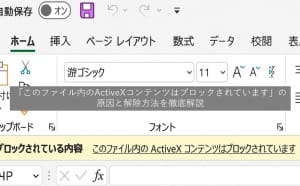







最近のコメント